我们很多朋友在使用win10系统的时候,不知道怎么调节屏幕亮度,如果屏幕太亮或者太暗就会影响我们正常使用电脑,还会伤害眼睛,那么win10电脑亮度在哪里设置,呢?碎玉小白而言确
我们很多朋友在使用win10系统的时候,不知道怎么调节屏幕亮度,如果屏幕太亮或者太暗就会影响我们正常使用电脑,还会伤害眼睛,那么win10电脑亮度在哪里设置,呢?碎玉小白而言确实会不知道win10电脑亮度怎么设置的。下面我们来看看win10电脑亮度调节方法。
win10电脑亮度在哪里设置?具体方法如下:
方法一:
1、打开电脑的控制面板界面,点击“系统和安全”。
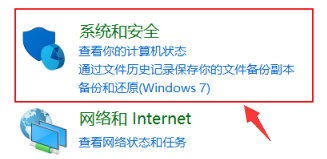
2、在控制面板界面中,点击电源选项下方的“更改电池设置”。
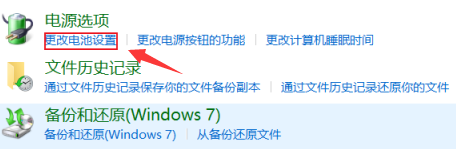
3、在跳转到的界面最下方就可以调节屏幕亮度。
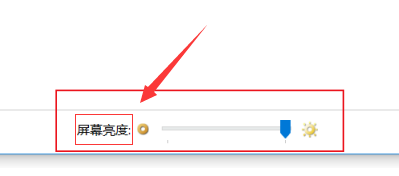
方法二:
1、打开电脑的设置界面,点击界面列表中的“系统”。
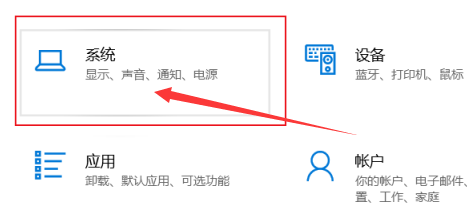
2、在系统界面左方的列表中点击“显示”。
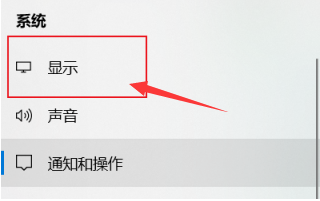
3、在显示的界面中拖动更改亮度下方的按钮就可以调节电脑屏幕的亮度了。
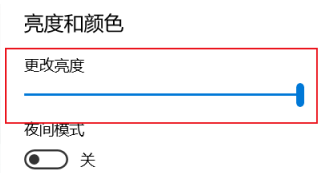
以上就是小编带来的详细教你win10电脑亮度在哪里设置的全部内容,希望可以提供帮助。
